

بقلم Gina Barrow, ، آخر تحديث: January 24, 2023
هل لديك Firefox لا يقوم بتشغيل مقاطع الفيديو، حتى على أي موقع ويب تفتحه وتزوره؟ تحقق من كيفية حل هذه المشكلة في هذه المقالة الجديدة!
تلعب مقاطع الفيديو دورًا كبيرًا في محركات البحث ومواقع الويب والمدونات والمزيد. إنهم يلبيون شكلاً أكبر من أشكال التواصل اليوم ، بل ويؤثرون بشكل كبير على حياتنا اليومية في تصفح الإنترنت. على ما يبدو ، يتم تحميل مقاطع الفيديو على مواقع الويب وأحيانًا نواجه مشكلات في المشاهدة ونمنعنا من المشاهدة. ماذا بعد؟ إنه أمر محبط للغاية عندما لا يمكنك فتح وتشغيل أي مقاطع فيديو تريد مشاهدتها.
يعد Firefox من بين المتصفحات التي أبلغ المستخدمون أنهم يواجهون مشاكل في تشغيل مقاطع الفيديو بها. لذلك اليوم ، سنقدم لك العديد من الإصلاحات التي من شأنها حل هذه المشكلة. اكتشف!
الحل 1. السماح بالتشغيل التلقائي للوسائط مع الصوتالحل 2. إلغاء كتم صوت Firefox والمكونات الإضافيةالحل 3. تعطيل ملحقات حظر الإعلاناتالحل 4. تحقق من تعيين ملفات تعريف الارتباط والتاريخ والنوافذ المنبثقة في Firefoxالحل 5. تثبيت برنامج Flash Pluginالحل 6. افحص جهاز الصوت بجهاز الكمبيوتر الخاص بكالحل 7. قم بتحديث Firefox
الناس اقرأ أيضالماذا يكون Firefox بطيئًا جدًا على نظام Mac - دليل سريع وسهل للحل! كيفية إصلاح متصفح Firefox لا يستجيب
على عكس Chrome ، يقوم Firefox ، افتراضيًا ، بحظر التشغيل التلقائي لجميع الوسائط مع الصوت. قد يكون هذا أحد أسباب عدم تمكنك من تشغيل مقاطع الفيديو على هذا المتصفح. حدث هذا التغيير فقط بعد آخر تحديث لمتصفح Firefox. أجرى تحديث Firefox الأخير هذا التغيير بسبب العديد من التقارير التي تفيد بأن مواقع الويب التي تحتوي على تشغيل تلقائي للفيديو عند فتحها حتى عندما لا تكون ضرورية. معظمها عبارة عن مقاطع فيديو إعلانية قد تكون مزعجة لسماعها ومشاهدتها. مع الحظر الأخير ، سيستمر تشغيل مقاطع الفيديو بدون صوت.
أبلغ بعض المستخدمين أنه بعد التحديث ، لم يتمكنوا من ذلك تشغيل أي مقاطع فيديو على موقع يوتيوبو Facebook وحتى على مواقع الويب الأخرى. هذا ليس خلل في النظام. في الواقع ، إنها ميزة جديدة يمكنك تخصيصها ببساطة وفقًا لتفضيلاتك. يمكنك تشغيل الصوت عن طريق النقر فوق مركز التحكم في حظر التشغيل التلقائي (تبدو الأيقونة على شكل دائرة بحرف صغير i في المنتصف) بجانب شريط URL. انقر فوق سهم القائمة المنسدلة في قسم الأذونات واختر بين السماح والحظر.
هناك طريقة أخرى للسماح بالتشغيل التلقائي وهي الانتقال إلى الإعدادات.
هذا هو! حاول تشغيل بعض مقاطع الفيديو الآن لمعرفة ما إذا تم حل المشكلة!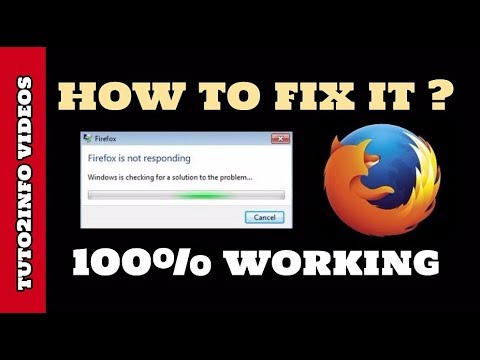
إذا لم تحل المشكلة باستخدام الحل الأول ، فربما يتعين عليك تغيير بعض مكونات Firefox الإضافية وتخصيصها. طريقة أخرى لحل "Firefox لا يقوم بتشغيل مقاطع الفيديو " هو التحقق من عدم كتم صوت المكون الإضافي. إذا تأكدت من عدم وجود صوت أو لم يتم تشغيل الفيديو ، فاتبع الخطوات التالية:
إذا كنت تستخدم Flashblock أو Adblock Plus ، أو أي برنامج آخر لحظر الإعلانات ، فيجوز لهم ذلك تتدخل وتمنع تشغيل مقاطع الفيديو والتسجيلات الصوتية. توفر بعض برامج أمان الإنترنت أيضًا ميزة منع الإعلانات المضمنة.
لإصلاح ذلك ، يمكنك محاولة القيام بهذه الخطوة:
ومع ذلك ، إذا كنت غير قادر على تشغيل مقاطع الفيديو على Firefox ، فيمكنك التحقق من بعض إعدادات المتصفح والتحقق منها مثل ملفات تعريف الارتباط والمحفوظات والنوافذ المنبثقة.
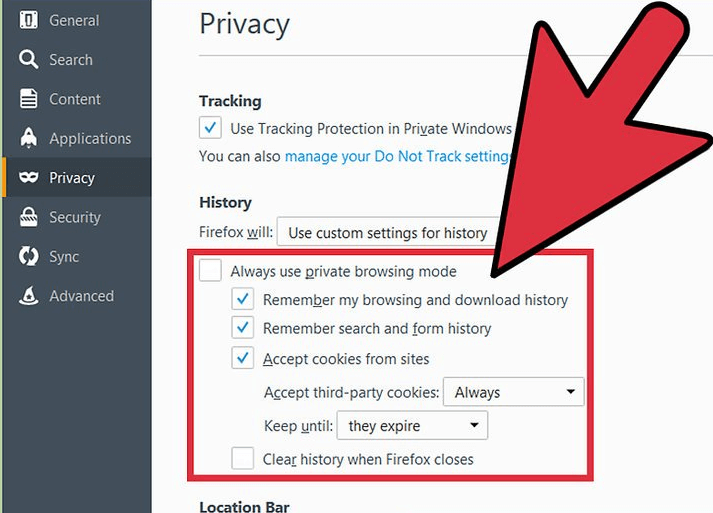
تحتاج بعض مواقع الويب مثل Microsoft Edge و Firefox إلى مشغل فلاش لعرض محتويات الوسائط المتعددة ودفقها. عندما لا يتم تمكين المكون الإضافي للفلاش أو تضمينه ، فلن تتمكن من تشغيل مقاطع الفيديو.
يمكنك التحقق مما إذا كان مكون الفلاش الإضافي ممكّنًا في مدير الوظائف الإضافية من خلال:
عندما لا يكون هناك محتوى معروض وترى "تشغيل Adobe Flash Player" على Firefox ، قم بما يلي:
يمكنك أيضًا تحديد "تذكر هذا القرار"لذلك لن يستمر في السؤال في كل مرة تريد فيها مشاهدة مقطع فيديو.
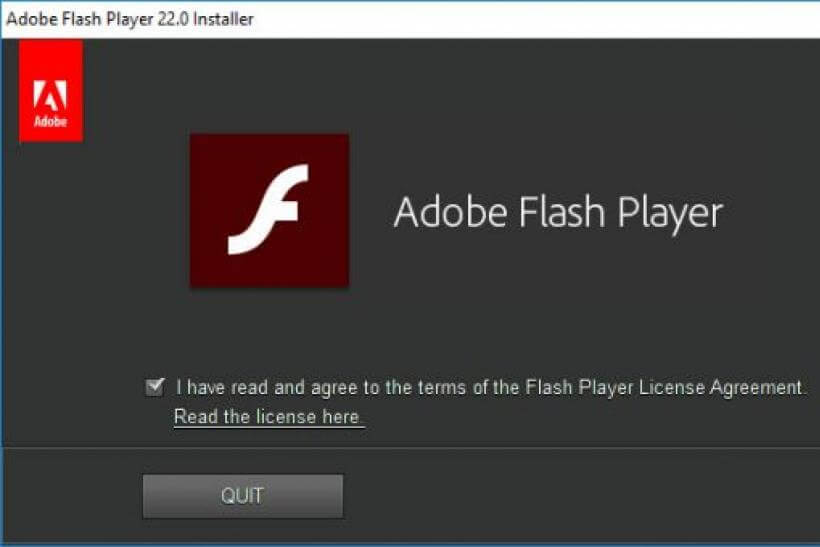
بصرف النظر عن إعدادات Firefox ، قد تكون المشكلة أيضًا بسبب مشاكل في الأجهزة. في كثير من الأحيان ، قد لا تكون مشكلة المتصفح ولكن مشكلة الكمبيوتر. تحقق مما إذا كان جهاز الصوت الذي تستخدمه (سماعات الرأس ومكبرات الصوت) قيد التشغيل ومتصل بشكل صحيح. إذا كنت تستخدم سماعات الرأس ، تأكد من توصيل الكابلات جيدًا لتجنب أي مشاكل في الصوت. تحقق أيضًا من عدم كتم الأصوات في وحدة التحكم في مستوى الصوت.
إذا كانت مشكلتك قبل تحديث Firefox الأخير ، فقد يكون سببها أخطاء ولا يمكن إصلاحها إلا بتحديث جديد. تم إصدار هذا التحديث بواسطة المطور نفسه وهو متاح للمستخدمين للتنزيل والتثبيت. يقوم Firefox مثل المتصفحات الأخرى بتنزيل التحديثات وتثبيتها تلقائيًا عندما تكون متاحة. غالبًا ما تعمل التحديثات على إصلاح أي مشكلات نواجهها أثناء استخدام المتصفح المذكور.
ومع ذلك ، إذا كنت ترغب في ذلك ، يمكنك التحديث يدويًا أو التحقق من وجود تحديثات على Firefox بواسطة بالذهاب إلى نافذة "حول" ثم النقر فوق قائمة "تعليمات". يختار "حول فايرفوكس" للتحديث.
قد يكون هناك العديد من الأسباب المحتملة لعدم تمكن Firefox من تشغيل مقاطع الفيديو. قد يكون ذلك بسبب بعض المكونات الإضافية والإضافات والتحديثات. لحسن الحظ ، هناك إصلاحات سريعة لهذا النوع من المشكلات ويمكن لأي شخص فعل ذلك دون أي خبرة. ما عليك سوى اتباع الحلول التي أوصينا بها أعلاه وبالتأكيد ستحلها في أسرع وقت! هل واجهت Firefox لا يشغل مقاطع الفيديو؟ ماذا فعلت لاصلاحها؟ إعلامنا في قسم التعليق.
اترك تعليقا
تعليق
مقالات ساخنة
/
مثير للانتباهممل
/
بسيطصعبة
:شكرا لك! إليك اختياراتك
Excellent
:تقييم 4.1 / 5 (مرتكز على 80 التقييمات)